
Obsah:
- Autor John Day [email protected].
- Public 2024-01-30 11:56.
- Naposledy zmenené 2025-01-23 15:05.

Problém: Mám (mal) na svojom súborovom serveri základnú dosku s chladičom bez ventilátora nad tým, čo je podľa mňa severný most. Podľa programu senzorov (ksensors), ktorý som spustil vo Fedore, sa teplota základnej dosky pohybovala okolo 190F. Môj notebook nie je taký horúci! Chcel som do tejto čipovej sady pridať ďalšie chladenie bez toho, aby som musel čokoľvek upravovať na základnej doske.
Ako vidíte z obrázku, chladič je na veľmi nevhodnom mieste - priamo oproti chladiču CPU. To mi dalo niečo, na čom som musel pracovať, čo si myslím, že som urobil.
Ak sa vám páči to, čo vidíte, prihláste sa na odber môjho kanála YouTube a získajte ďalšie informácie
Krok 1: Nástroje a materiály
Tento režim vyžaduje iba niekoľko vecí: Nástroje
- Plyers
- Odstraňovač drôtov
- Malý skrutkovač (typ okuliarov)
Materiály
- Základná doska bude upravená
- Tepelná pasta Arctic Silver 5 (alebo iná značka, ale najlepšia je AS5)
- Izopropylalkohol (trenie) - čím bližšie k 99% čistote, tým lepšie
- tkanina, ktorá nepúšťa vlákna (filtre na kávu fungujú dobre)
- 1 stopa medeného drôtu s pevným lankom o priemere 22
- 40 mm ventilátor
Krok 2: Odstránenie chladiča


Chladič na mojej doske držali dve plastové úchytky, ktoré prepichli dozadu. Jednalo sa o jednoduché stlačenie západiek na jazýčkoch a ich pretlačenie (opatrne!). Plyery fungujú najlepšie. V mojom prípade existovala obojstranná lepiaca podložka, ktorá držala môj chladič na čipe. Bola to trochu bolesť, ale nakoniec to ustúpilo. Ten váš môže mať iba tepelnú pastu. V každom prípade chcete čipovú sadu a spodnú časť chladiča úplne vyčistiť a uistiť sa, že na nich nie je žiadny prach ani vlákna.
Krok 3: Pridajte tepelnú pastu

S obidvoma povrchmi, ktoré môžu byť čisté, vyberte svoju tubu Arctic Silver 5. Táto tuba je malá, ale vydrží dlho. Na menšie čipy (povedzme, menšiu ako veľkosť štandardnej poštovej známky) potrebujete asi len pol zrnka ryže a dvakrát viac na to, aby ste dostali veľkosť CPU. Do stredu čipu dajte malú škvrnu. Teraz chcete chladič znova nasadiť. Dbajte na to, aby bol rovnomerne usadený, aby sa AS5 rozprestieral po celom čipe, a nie iba po jeho jednej časti. Stlačte tieto karty späť na základnú dosku a uistite sa, že sú zaistené na svojom mieste.
Krok 4: Namontujte ventilátor




Teraz je čas zapnúť tento ventilátor. Náhodou som mal okolo 40 mm ventilátor zo starého chladiča CPU, tak som to využil. Musel som ho spájkovať na priechodný konektor, aby som mu dal výkon, ale tento krok možno môžete preskočiť. (Pri tejto práci som sa pekne popálil žehličkou, takže ak budete, dajte si pozor). Teraz je ten ventilátor väčší ako chladič. Žiadny problém - pomocou medeného drôtu zavesíme ventilátor nad chladič. Odrežte pätu drôtu na dve dĺžky 6 palcov a odstráňte plastový povlak (ak existuje). Teraz prevlečte drôt medzi rebrami chladiča a tiahnite ho od rohu k rohu. Zatlačte drôt dole malým skrutkovačom. Potom zabaľte konce okolo rohových plutiev a zatlačte ich tiež nadol. Konce nechajte trčať hore z chladiča. Teraz posuňte ventilátor na medený drôt a konce prevlečte cez otvory pre skrutky. Potom vezmite podložky, ohnite drôt a otočte ho okolo neho, aby sa ventilátor zaistil na mieste. Voila - ventilátor je teraz pripravený na použitie.
Krok 5: Otestujte to - záver
Zatvorte všetko a spustite počítač. Našťastie by ste mali vidieť určité zníženie teploty čipu (za predpokladu, že ste urobili všetko správne). Ak je teplota vyššia, pravdepodobne ste to pokazili, keď ste pridali AS5 a znova nainštalovali chladič. Tento režim v skutočnosti neznížil teplotu senzora v mojom počítači, ale hádam, že tento senzor bol pre iný čip úplne. Hmm. Oh, dobre - v každom prípade to pomôže vychladnúť horúci čip.
Odporúča:
Žiadne Makey Makey? Žiadne problémy ! Ako si vyrobiť makeyy doma?: 3 kroky

Žiadne Makey Makey? Žiadne problémy ! Ako si vyrobiť makeyy doma ?: Už ste sa niekedy chceli zúčastniť súťaže Makey Makey o pokynoch, ale nikdy ste Makey Makey Makey nemali?! TERAZ môžete! V nasledujúcej príručke vám chcem ukázať, ako si vytvoriť vlastnú Makey Makey pomocou niekoľkých jednoduchých komponentov, ktoré môžete
Pridajte svetlá a strašidelnú hudbu do svojej žiarovky Jack-O-žiadne spájkovanie ani programovanie (pokiaľ nechcete): 9 krokov (s obrázkami)

Pridajte do svojej Jack-O-Lantern svetlá a strašidelnú hudbu-žiadne spájkovanie ani programovanie (pokiaľ nechcete): Majte na svojej ulici najstrašidelnejší Jack-O-Lantern pridaním žiariacich svetiel a strašidelnej hudby! Je to tiež skvelý spôsob, ako vyskúšať Arduino a programovateľnú elektroniku, pretože celý projekt je možné dokončiť bez písania kódu alebo spájkovania -
Odstráňte skrutky Pentalobe bez správneho skrutkovača: 5 krokov
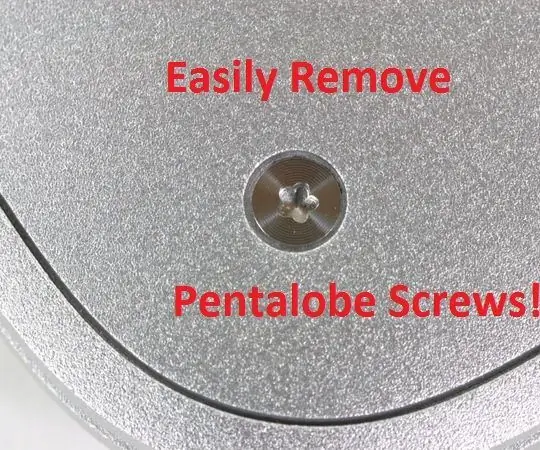
Odstráňte skrutky Pentalobe bez správneho skrutkovača: Potrebujete niekedy opraviť výrobok Apple? S najväčšou pravdepodobnosťou zistíte, že používajú patentované skrutky. Ak nemáte správny skrutkovač, vyrobte si ho! Skrutkovač, ktorý vyrobíme, bude fungovať, ale nebude veľmi odolný
Získanie NES Roms na Jailbroken IPhone/iPod Touch bez počítača (Wi-Fi je potrebné) .: 4 kroky

Získanie NES Roms na Jailbroken IPhone/iPod Touch bez počítača (Wi-Fi je potrebné) .: Táto príručka vám poskytne spôsob, ako stiahnuť 69 ROM na váš iPhone/iPod touch! Je potrebná verzia 2.0+
Pridajte konektor synchronizácie počítača na kábel Nikon Sc-28 Ttl (použite automatické nastavenia pre blesk vo fotoaparáte a spustenie bleskov fotoaparátu !!): 4 kroky

Pridajte konektor synchronizácie počítača na kábel Nikon Sc-28 Ttl (použite automatické nastavenia pre blesk na fotoaparáte a spustenie bleskov fotoaparátu !!): v tomto návode vám ukážem, ako odstrániť jeden z týchto otravných patentovaných 3-pinových konektorov TTL na bočnú stranu TTL kábla fotoaparátu Nikon SC-28 a nahraďte ho štandardným synchronizačným konektorom pre počítač. to vám umožní používať vyhradený blesk,
